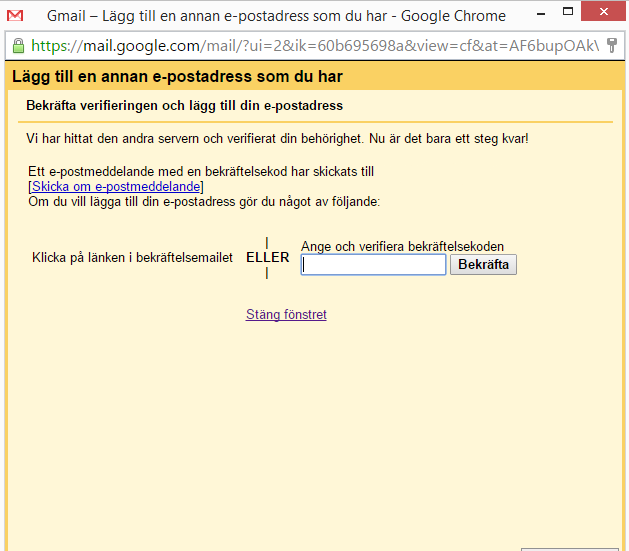För att skicka e-postmeddelanden med din Loopia-adress från din Gmail-inkorg behöver du först ha ett webbhotell med tillhörande e-postadress i din kundzon.
Börja med att logga in på ditt Gmail-konto, väl inne vid inkorgen klickar du på kugghjulet i det övre högra hörnet och väljer Visa alla inställningar.
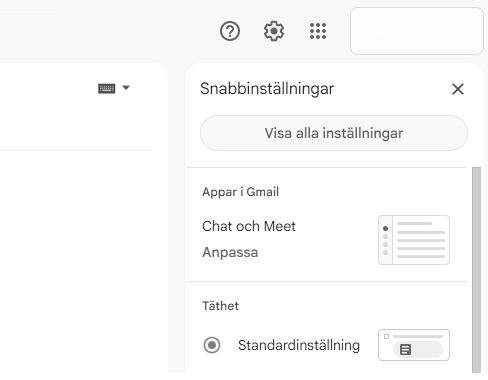
Klicka därefter på Konton och import och sedan Lägg till ytterligare en e-postadress bredvid alternativet Skicka e-post som.
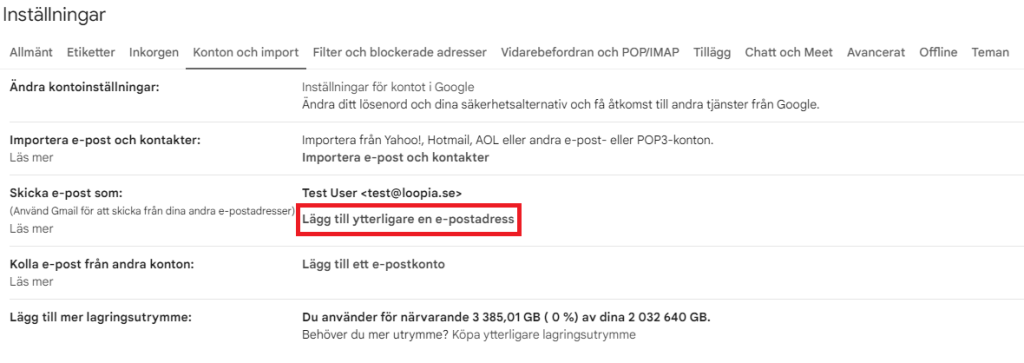
I nästkommande pop-up anger du vilken e-postadress du har hos Loopia du vill skicka e-post som genom att ange det i fältet, klicka ur den redan förbockade rutan behandla som alias och fortsätt sedan med Nästa steg.
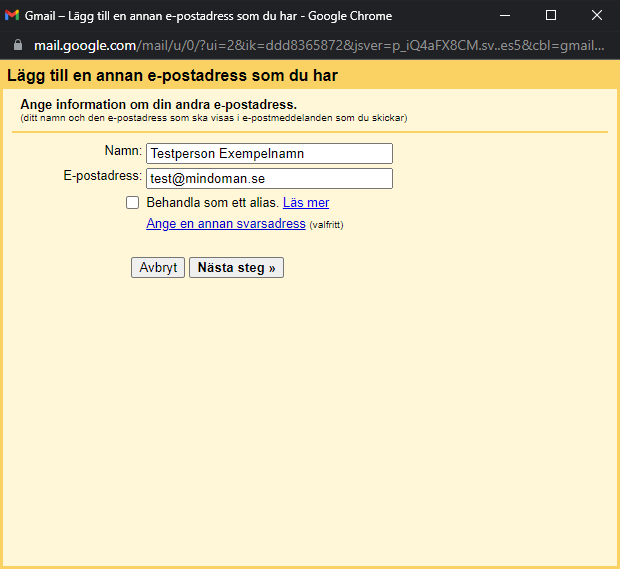
I nästkommande ruta skall följande fyllas i:
- SMTP-server: mailcluster.loopia.se
- Användarnamn: Din kompletta e-postadress
- Lösenord: Det e-postlösenord som du angett för e-postadressen i Loopia Kundzon
- Port: 587
Säker anslutning med TLS (rekommenderas) skall vara ibockad.
Fortsätt sedan med Lägg till konto.
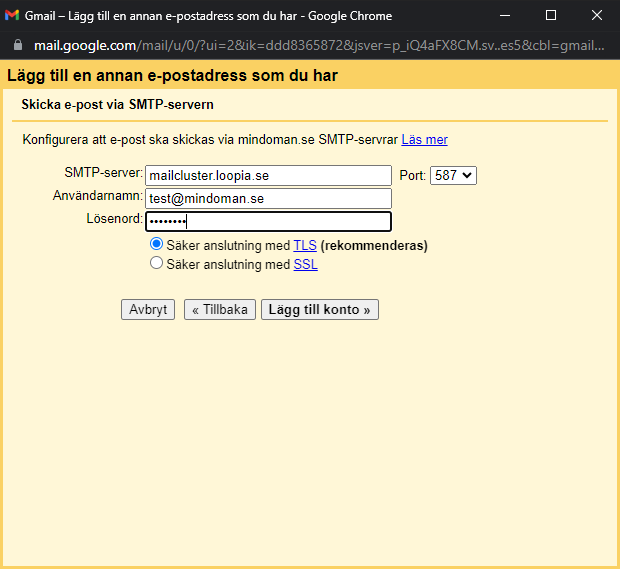
När du fullföljt föregående steg kommer ett e-postmeddelande skickas till dig från Gmail med en engångskod som skall anges i fältet i nästkommande ruta, fyll i koden du får i meddelandet och klicka på Bekräfta.
Ett alternativt sätt för att bekräfta sitt konto är att klicka på den medföljande länken som finns i e-postmeddelandet från Google.